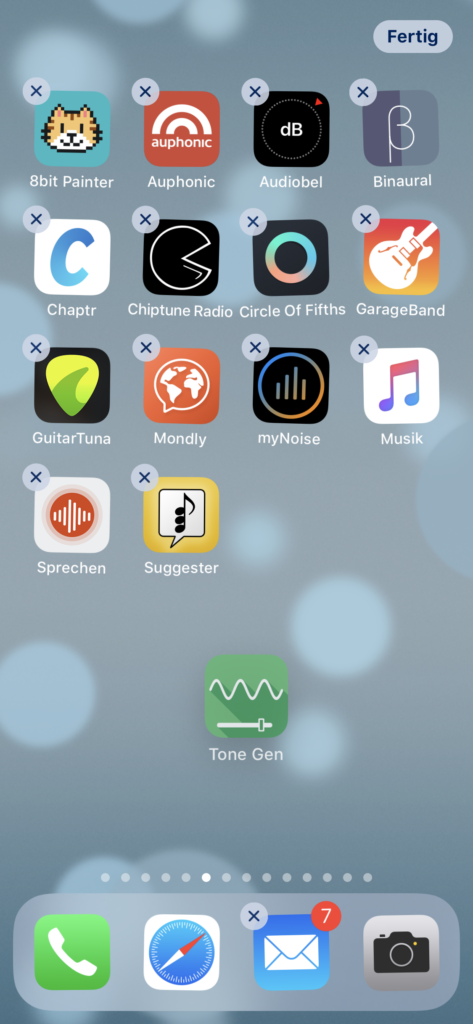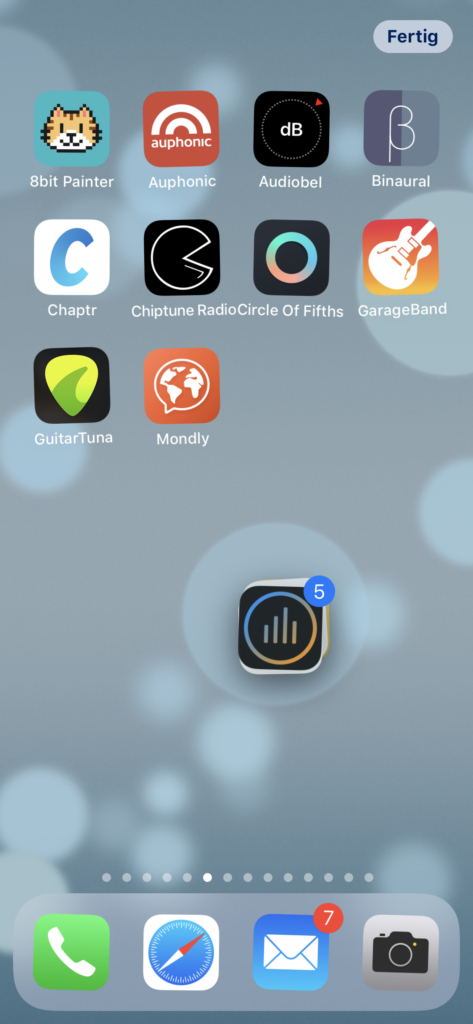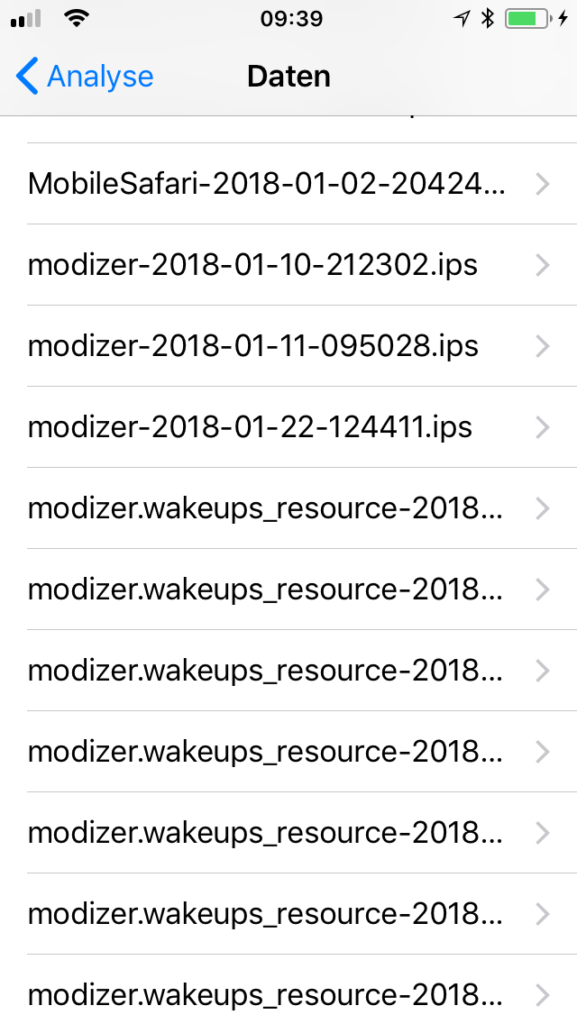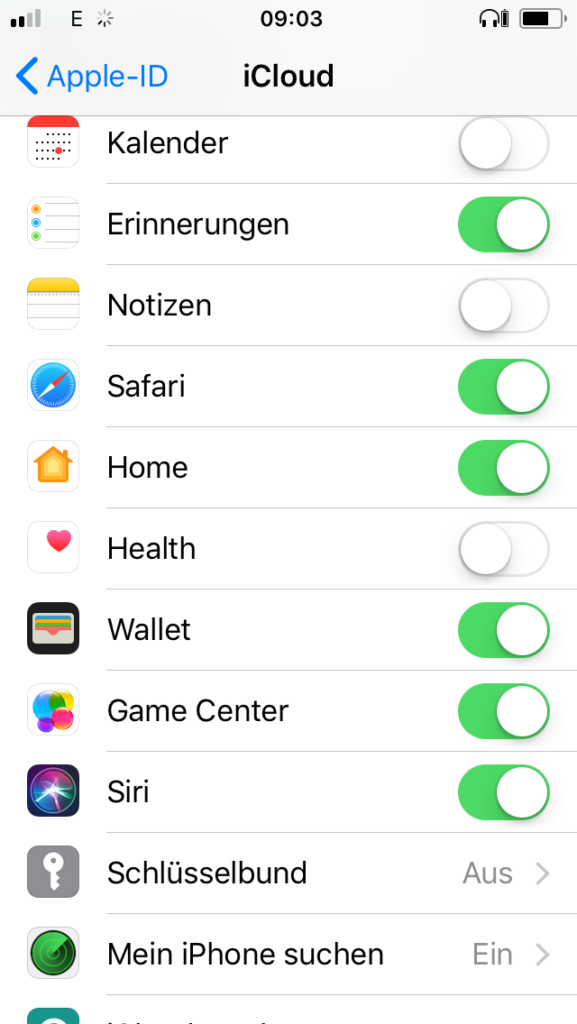Bei der Installation von vielen Apps sollen diese meist auf dem Homescreen nach einem bestimmten Schema sortiert werden. Jedes App-Icon manuell von A nach B zu befördern ist meist sehr umständlich. Früher gab es Möglichkeiten die Icons über iTunes oder den Apple Configurator schnell zu sortieren. Diese Möglichkeiten funktionieren mit aktuellen Versionen nicht mehr.
Seit iOS 11 existiert allerdings eine Möglichkeit dies innerhalb von iOS schnell zu erledigen. So können mehrere Apps gleichzeitig von A nach B verschoben werden. Dazu muss länger auf eine App gedrückt werden, so das diese verschoben werden kann.
Nachdem der Verschiebevorgang der App gestartet wurde können, solange die App mit dem Finger fixiert wird, weitere Apps durch einen Tap auf diese der Auswahl hinzugefügt werden. Die Gruppierung kann im Ganzen auf eine andere Seite des Homescreens verschoben werden. Die Apps werden hierbei in der Reihenfolge abgelegt, in welcher sie markiert wurden.